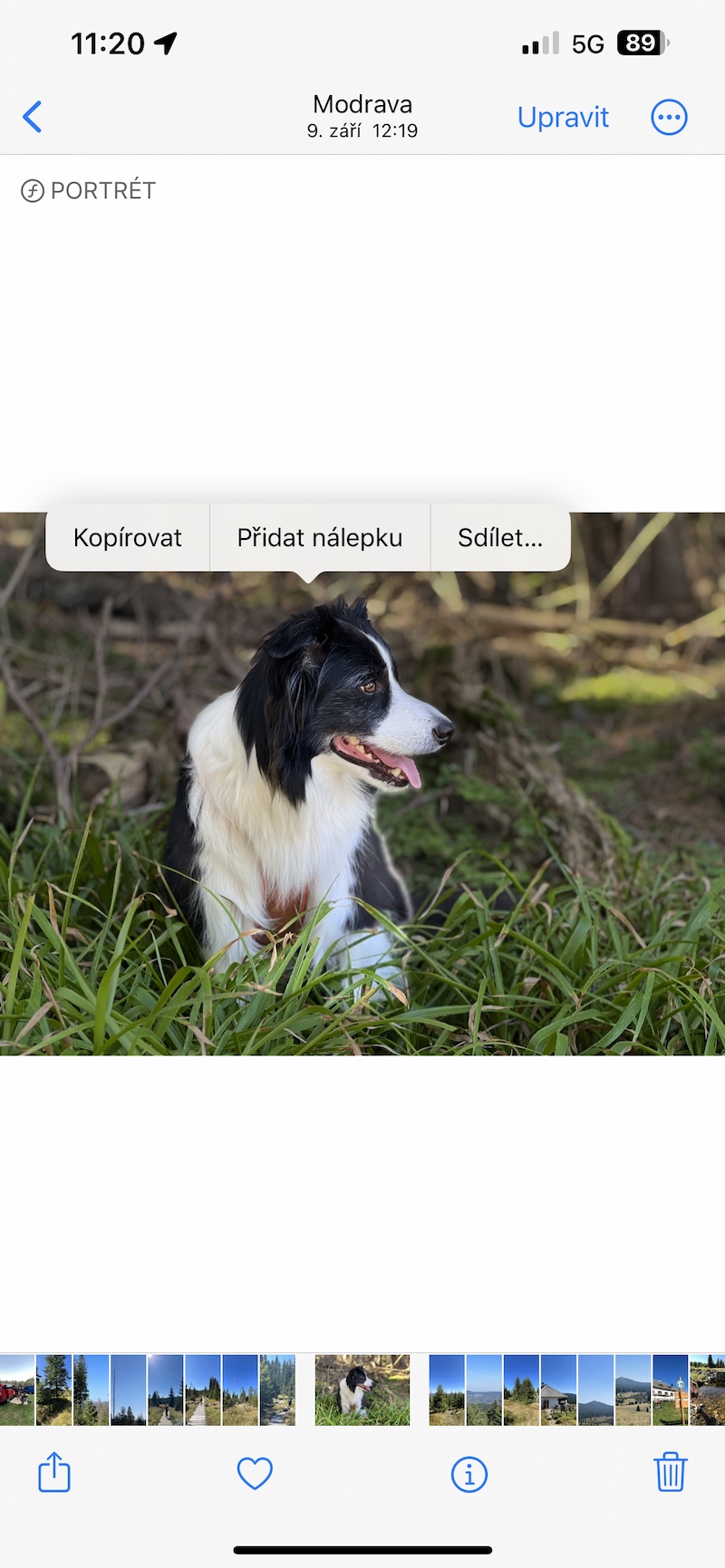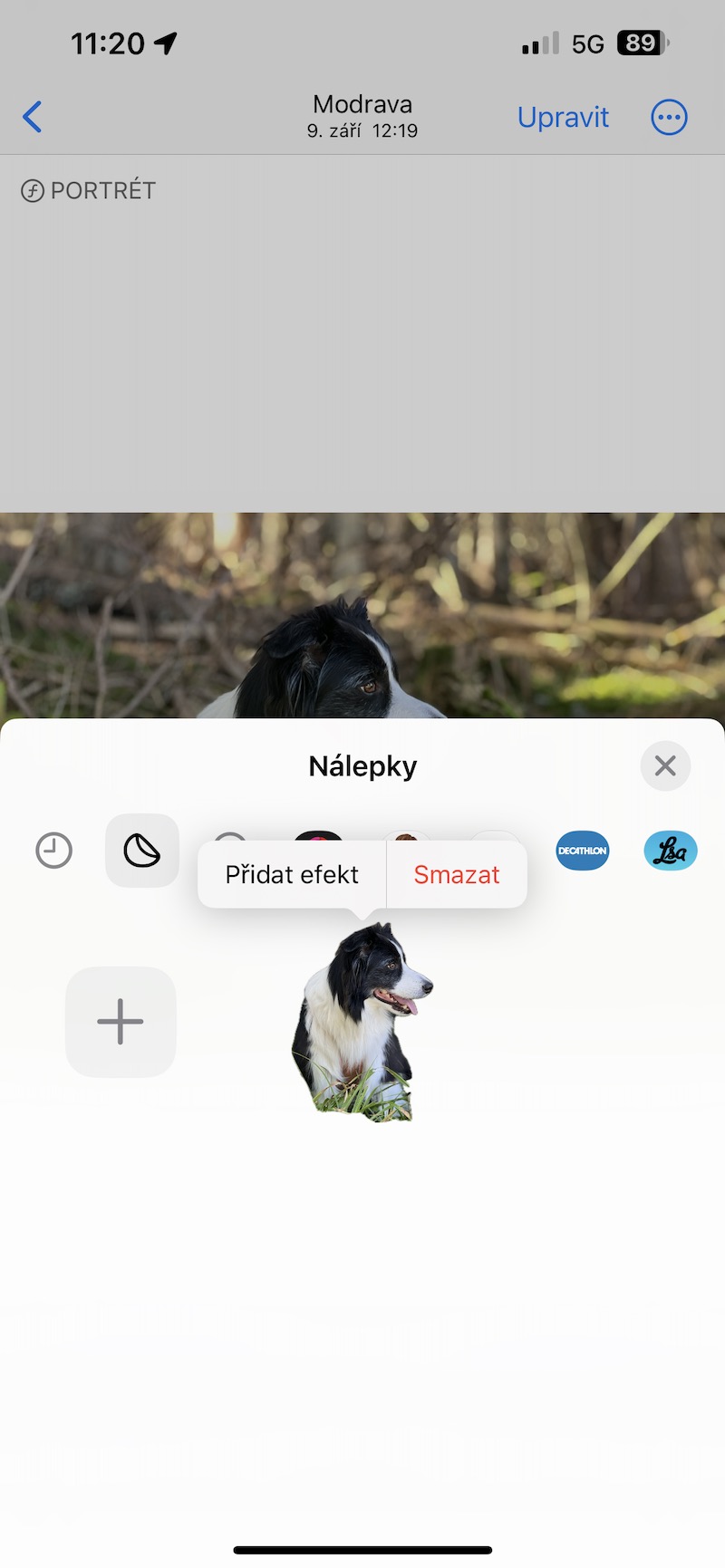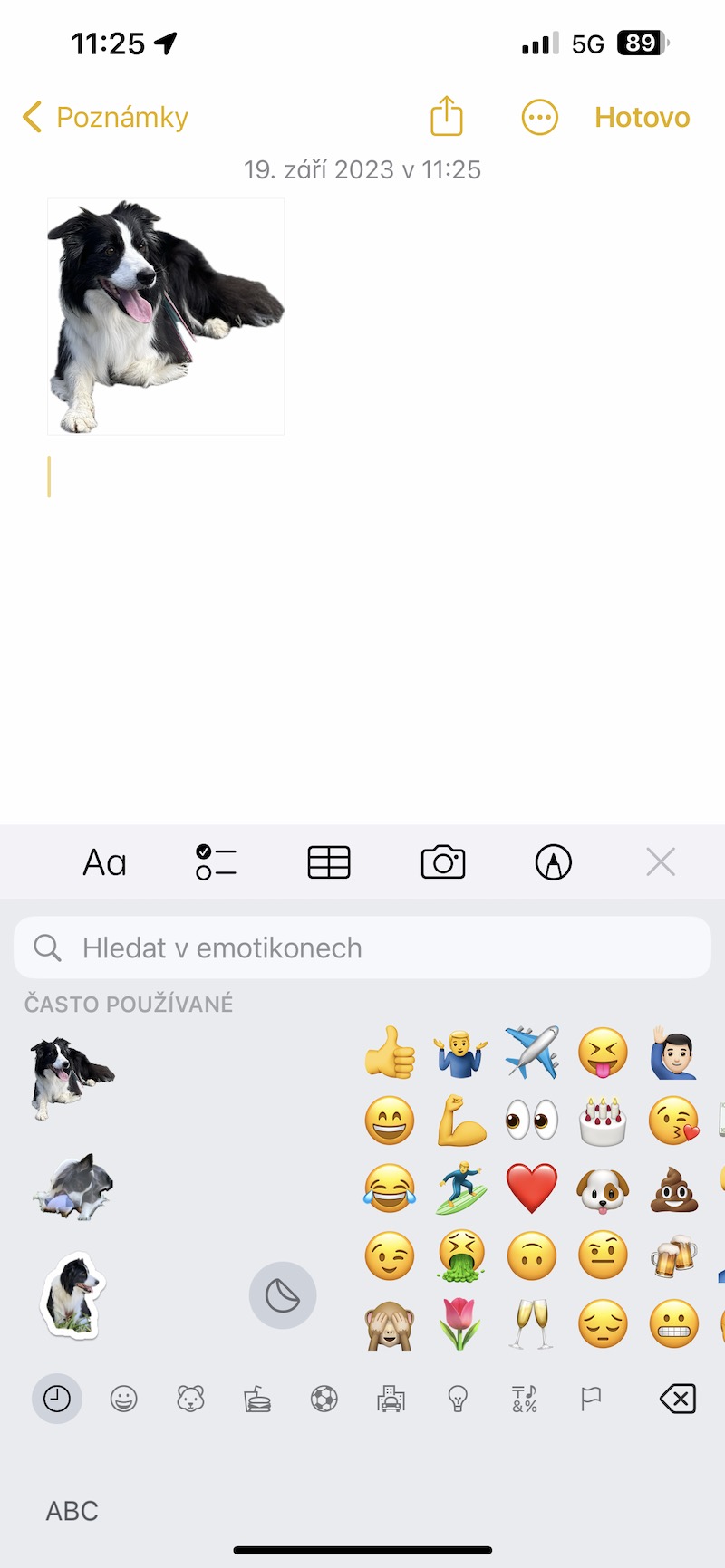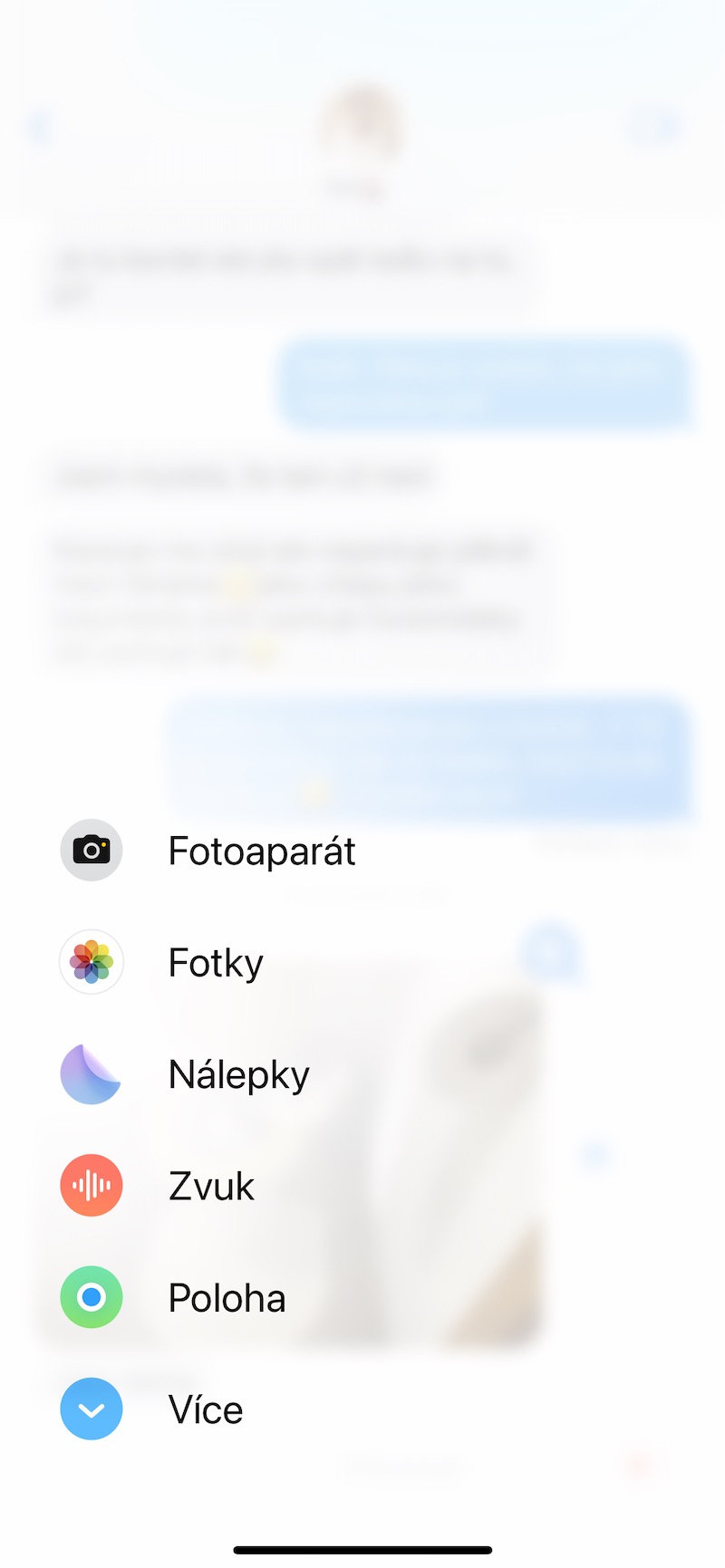'n Periode om die volledige URL te vertoon
Soms sal jy die werklike URL wil deel in plaas van 'n inlynvoorskouskakel wat alles behalwe die domein versteek. Jy kan die voorskou afskakel deur periodes voor en na die URL in te voeg. Die volledige URL word aan jou en die ontvanger vertoon sonder die ekstra kolletjies.
Dit kan wees jou interesseer

Kies die toepassing om die skakel oop te maak
Vanaf iOS 16 kan sommige skakels wat jy in Boodskappe stuur of ontvang, in meer as een toepassing oopgemaak word. Om dit uit te probeer, druk 'n nie-ryke URL lank om vinnige aksies oop te maak. As daar egter veelvuldige toepassingsname verskyn, kan jy enige een uit die lys kies.
Deaktiveer die tik-aanwyser
Wanneer jy 'n boodskap in 'n iMessage-klets skryf en die ander ontvanger het reeds 'n gesprek oop, sal hulle 'n tik-aanwyser ('n geanimeerde ellips) sien. Op hierdie manier weet hulle dat jy op die punt is om iets te stuur. As jy nie wil hê dit moet verskyn nie, kan jy iMessage tydelik afskakel, in vliegtuigmodus skryf of die boodskap aan Siri dikteer.
Dit kan wees jou interesseer

Kopieer boodskappe vinnig
Wanneer jy 'n boodskap moet kopieer en plak, druk jy gewoonlik die boodskap lank, tik Kopieer, tik die tekskassie waar jy die boodskap wil kopieer, en tik Plak. Daar is egter 'n vinniger manier. Druk en hou die boodskap vas, sleep dit vinnig weg en laat dit dan waar jy dit wil invoeg. Jy kan ook veelvuldige boodskappe kies deur daarop te klik nadat jy die eerste een gesleep het. Beter nog, kies veelvuldige boodskappe en skuif dit heeltemal uit die Boodskappe-toepassing en na 'n ander toepassing, soos Mail, Notes, Pages, en meer.
Dit kan wees jou interesseer
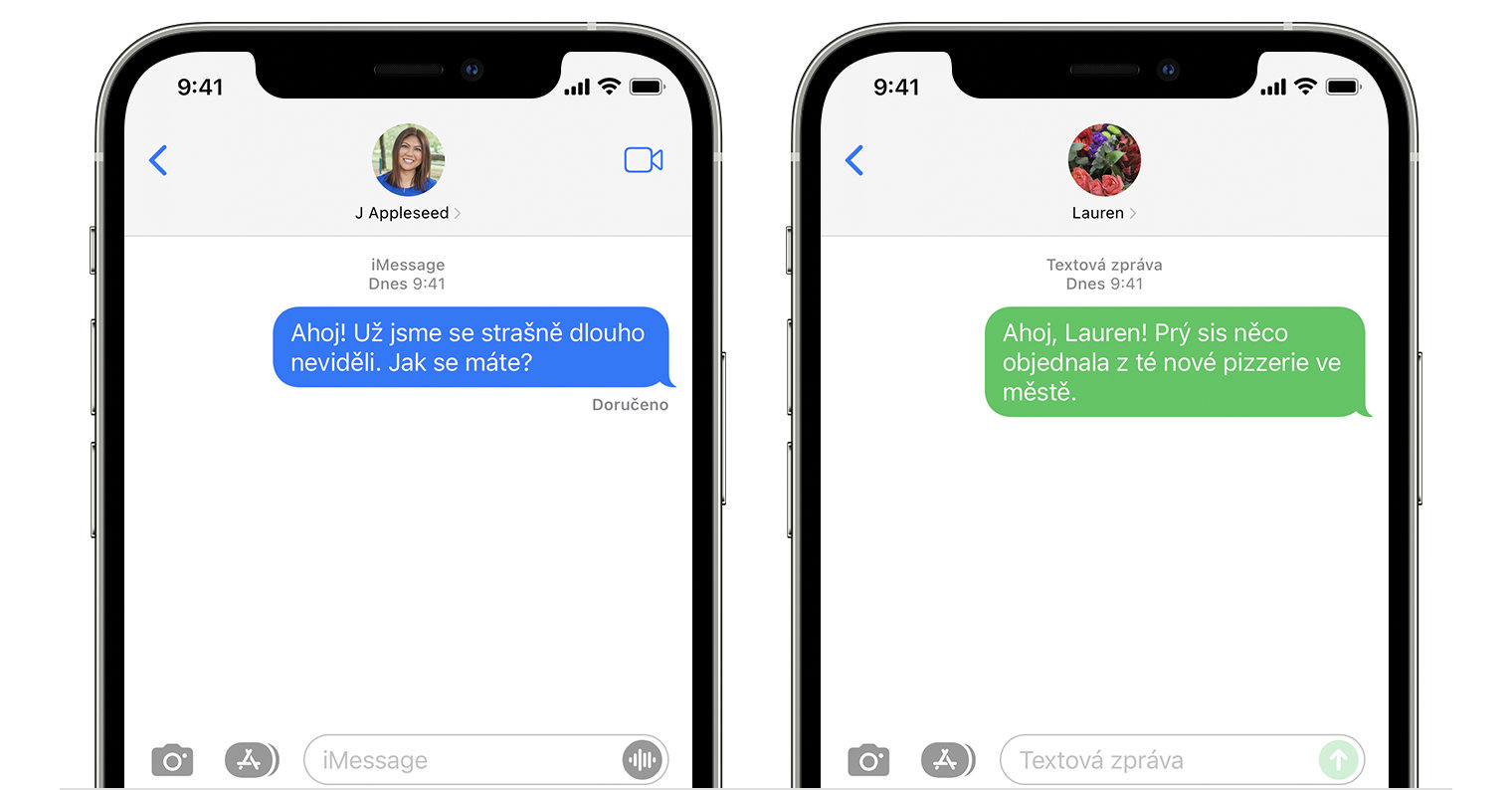
Maak plakkers van foto's
As jy 'n nuwer weergawe van iOS 17 op jou iPhone geïnstalleer het, kan jy plakkers van jou eie foto's in die inheemse Foto's-toepassing skep. Druk eenvoudig die hoofvoorwerp in die foto lank totdat 'n ligte animasie rondom die voorwerp verskyn. Tik dan op Voeg 'n plakker by.
 Vlieg om die wêreld met Apple
Vlieg om die wêreld met Apple